Paras ilmainen ja maksullinen Syslog Server -ohjelmisto Windowsille

Syslog Server on tärkeä osa IT-järjestelmänvalvojan arsenaalia, varsinkin kun on kyse tapahtumalokien hallinnasta keskitetyssä paikassa.
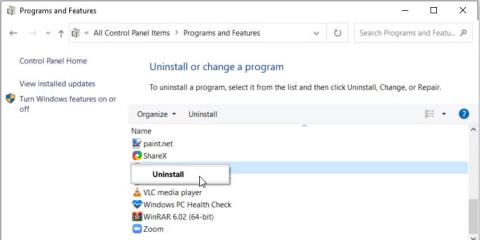
Windows-tiedostojen ja kansioiden pakkaaminen tekee tiedostojen hallinnasta helppoa. Sen avulla voit tallentaa ja lähettää suuria tiedostoja tehokkaasti vain muutamalla napsautuksella.
Mutta kun käsittelet pakattuja tiedostoja, saatat kohdata ärsyttävän virheilmoituksen, jossa lukee "Pakattu (zipped) Folder Is Invalid". Kuinka ratkaista tämä ongelma?
Katso seuraavat 7 parasta tapaa käsitellä ongelmallisia pakattuja tiedostoja.
1. Asenna tiedostojen pakkaustyökalu uudelleen
"Pakattu (zip-pakattu) kansio on virheellinen" -virhe tulee näkyviin riippumatta siitä, käytätkö kolmannen osapuolen tiedostojen pakkaustyökalua vai et. Jos ongelma ilmenee käytettäessä kolmannen osapuolen pakkaustyökalua, työkalun uudelleenasentaminen voi auttaa.
Voit asentaa tiedostojen pakkaustyökalun uudelleen seuraavasti:
1. Paina Win + R avataksesi Suorita-valintaikkunan .
2. Kirjoita appwiz.cpl ja napsauta OK avataksesi Ohjelmat ja ominaisuudet -ikkunan .
3. Etsi tiedostojen pakkaussovellus luettelosta ja poista se valitsemalla Uninstall .
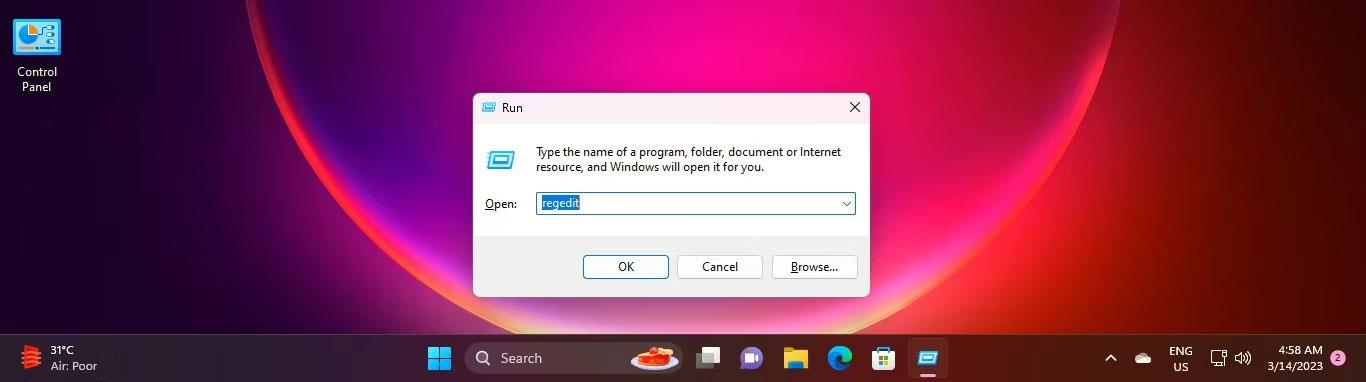
Poista tiedostojen pakkaustyökalun asennus
4. Kun olet valmis, asenna tiedostojen pakkaustyökalu uudelleen luotettavalta verkkosivustolta.
2. Käynnistä Windowsin Resurssienhallinta uudelleen
Joissakin tapauksissa tämä virhe voi johtua Windowsin Resurssienhallinnasta peräisin olevasta ongelmasta. Tällaisissa tapauksissa voit ratkaista ongelman vain käynnistämällä Windowsin Resurssienhallinnan uudelleen .
Jos ongelma jatkuu, sulje Resurssienhallinta Tehtävienhallinnan avulla ja avaa työkalu sitten uudelleen manuaalisesti napsauttamalla sen kuvaketta tehtäväpalkissa tai etsimällä Windowsin hakupalkista File Explorer.
3. Suorita tiedostojen ja kansioiden vianmääritys
Tiesitkö, että Microsoftilla on loistava työkalu nimeltä tiedostojen ja kansioiden vianmääritys? Tämä on työkalu, jonka avulla voit nopeasti korjata tiedosto- ja kansioongelmat Windows-laitteellasi. Tässä tapauksessa työkalu voi auttaa sinua korjaamaan "Pakattu (zip-pakattu) kansio ei kelpaa" -virheen.
Katsotaanpa nyt, kuinka voit suorittaa Microsoftin tiedostojen ja kansioiden vianmäärityksen:
1. Lataa Microsoft File and Folder Troubleshooter Microsoftin verkkosivustolta.
2. Avaa ohjelma, napsauta Lisäasetukset- vaihtoehtoa ja valitse sitten Käytä korjauksia automaattisesti -ruutu . Napsauta Seuraava jatkaaksesi.
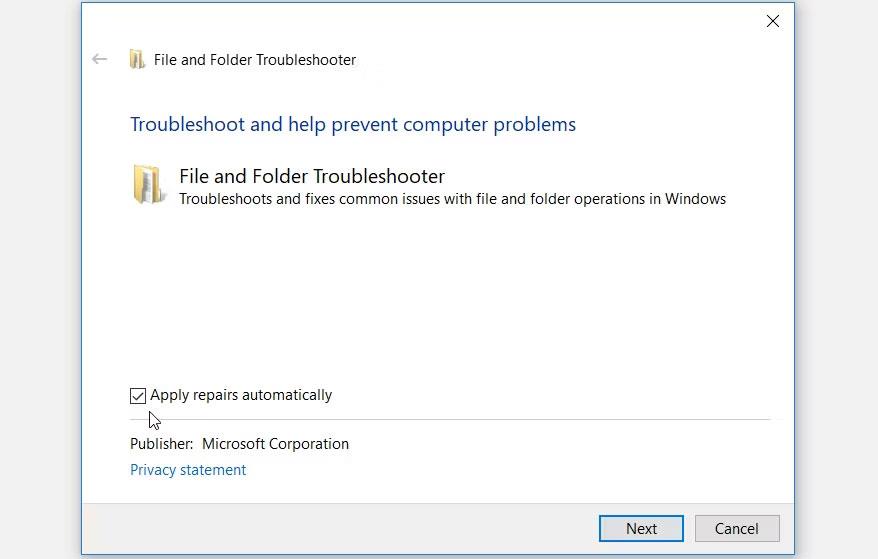
Valitse Käytä korjauksia automaattisesti -ruutu Tiedostojen ja kansioiden vianmäärityksessä
Valitse ponnahdusikkunassa Tiedostojen ja kansioiden nimeäminen tai siirtäminen uudelleen -valintaruutu ja napsauta sitten Seuraava .
Noudata näytön ohjeita ja käynnistä laite uudelleen tallentaaksesi nämä muutokset.
4. Määritä hakemiston optimointiasetukset
Kansion optimointiasetusten määrittäminen nopeuttaa usein Windowsin Resurssienhallintaa. Lisäksi näiden asetusten määrittäminen voi auttaa ratkaisemaan Windows-tiedostoongelmia. Joten nämä asetukset voivat myös auttaa ratkaisemaan käsillä olevan ongelman.
Katsotaanpa, kuinka voit määrittää hakemiston optimointiasetukset päästäksesi eroon tästä virheestä:
1. Napsauta ongelmallista kansiota hiiren kakkospainikkeella ja valitse Ominaisuudet .
2. Valitse Mukauta- välilehti , napsauta avattavaa Optimoi tämä kansio varten -valikkoa ja valitse Yleiset kohteet .
3. Valitse Käytä myös tätä mallia kaikissa alikansioissa -ruutu .
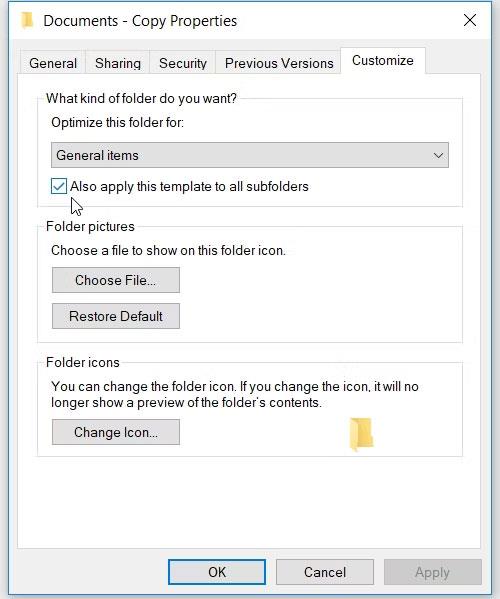
Määritä hakemiston optimointiasetukset
Napsauta lopuksi Käytä > OK ottaaksesi nämä muutokset käyttöön.
5. Korjaa vaurioituneet pakatut kansiot
Sinulla on luultavasti tämä ongelma, koska käsittelemäsi pakattu kansio on vioittunut. Muissa tapauksissa ongelma johtuu joistakin korruptoituneista tai puuttuvista Windows-järjestelmätiedostoista. Korjaa vioittuneet tai puuttuvat järjestelmätiedostot DISM:n ja SFC:n avulla .
6. Korjaa rikkinäiset Microsoft Visual -ohjelmat
Microsoft Visual C++ -ohjelmat ovat tärkeitä ominaisuuksia, jotka auttavat varmistamaan, että laitteesi toimii oikein. Jos nämä ohjelmat puuttuvat tai ovat vioittuneet, laitteessa voi ilmetä erilaisia ongelmia.
Tässä tapauksessa "Pakattu (zip-pakattu) kansio on virheellinen " -virhe saattaa johtua puuttuvista tai vahingoittuneista Microsoft Visual C++ -ohjelmista. Voit ratkaista ongelman korjaamalla tai asentamalla uudelleen nämä ohjelmat.
Tässä on yksinkertaiset vaiheet Microsoft Visual C++ -ohjelmien korjaamiseen:
1. Avaa Suorita-valintaikkuna painamalla Win + R.
2. Kirjoita appwiz.cpl ja paina Enter avataksesi Ohjelmat ja ominaisuudet -ikkunan .
3. Napsauta hiiren kakkospainikkeella jokaista Microsoft Visual C++ -ohjelmaa ja valitse Muuta .
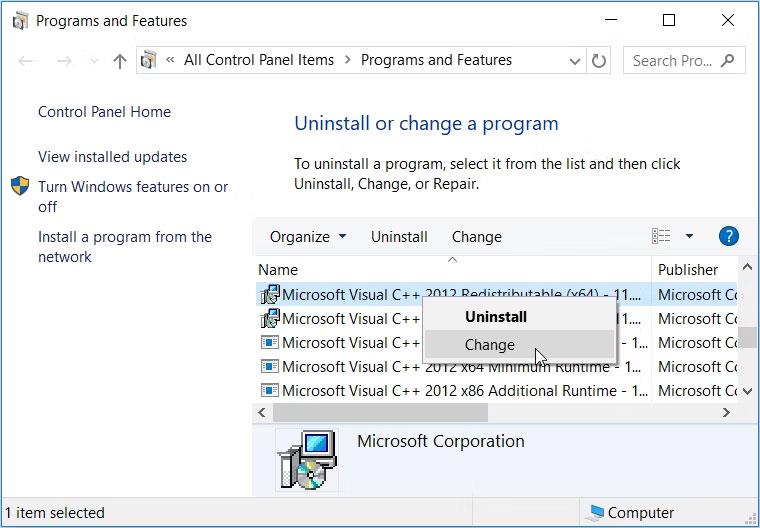
Asenna tai korjaa Microsoft Visual C++ -ohjelma uudelleen
Napsauta korjauspainiketta seuraavassa ikkunassa. Noudata lopuksi näytön ohjeita ja käynnistä laite uudelleen tallentaaksesi nämä muutokset.
Jos tämä ei ratkaise ongelmaa, yritä asentaa Microsoft Visual C++ -ohjelmat uudelleen. Näin:
1. Avaa Suorita komento -valintaikkuna ja Ohjelmat ja toiminnot -ikkuna edellisten vaiheiden mukaisesti.
2. Napsauta hiiren kakkospainikkeella jokaista Microsoft Visual C++ -ohjelmaa ja napsauta Poista asennus.
3. Siirry sieltä Microsoftin verkkosivustolle ja asenna Microsoft Visual C++ -ohjelmat uudelleen. Noudata näytön ohjeita ja käynnistä laite uudelleen tallentaaksesi nämä muutokset.
Jos et vieläkään pysty ratkaisemaan tätä ongelmaa, sinun kannattaa harkita Windows-laitteesi päivittämistä. Windowsin uudessa versiossa on uusimmat ominaisuudet, jotka voivat auttaa korjaamaan järjestelmävirheet ja tietoturvauhat.
Tiedostojen pakkaus on hämmästyttävä ominaisuus, johon voit luottaa, kun käsittelet suuria tiedostoja. Tämä ominaisuus kaatuu usein, mutta voit helposti ratkaista nämä ongelmat artikkelissa mainituilla menetelmillä.
Ja jos haluat viedä tiedostojen pakkaamisen uudelle tasolle, on aika tutustua näihin muihin uskomattomiin kolmannen osapuolen työkaluihin: Tämän päivän paras tiedostojen pakkaus- ja purkuohjelmisto .
Syslog Server on tärkeä osa IT-järjestelmänvalvojan arsenaalia, varsinkin kun on kyse tapahtumalokien hallinnasta keskitetyssä paikassa.
Virhe 524: Aikakatkaisu tapahtui on Cloudflare-kohtainen HTTP-tilakoodi, joka ilmaisee, että yhteys palvelimeen katkesi aikakatkaisun vuoksi.
Virhekoodi 0x80070570 on yleinen virheilmoitus tietokoneissa, kannettavissa tietokoneissa ja tableteissa, joissa on Windows 10 -käyttöjärjestelmä. Se näkyy kuitenkin myös tietokoneissa, joissa on Windows 8.1, Windows 8, Windows 7 tai vanhempi.
Blue screen of death -virhe BSOD PAGE_FAULT_IN_NONPAGED_AREA tai STOP 0x00000050 on virhe, joka ilmenee usein laitteisto-ajurin asennuksen tai uuden ohjelmiston asennuksen tai päivityksen jälkeen, ja joissakin tapauksissa syynä on, että virhe johtuu korruptoituneesta NTFS-osiosta.
Video Scheduler Internal Error on myös tappava sininen näyttövirhe, tämä virhe ilmenee usein Windows 10:ssä ja Windows 8.1:ssä. Tämä artikkeli näyttää joitakin tapoja korjata tämä virhe.
Voit nopeuttaa Windows 10:n käynnistystä ja lyhentää käynnistysaikaa noudattamalla alla olevia ohjeita poistaaksesi Epicin Windowsin käynnistyksestä ja estääksesi Epic Launcherin käynnistymisen Windows 10:n kanssa.
Sinun ei pitäisi tallentaa tiedostoja työpöydälle. On olemassa parempia tapoja tallentaa tietokonetiedostoja ja pitää työpöytäsi siistinä. Seuraava artikkeli näyttää sinulle tehokkaampia paikkoja tiedostojen tallentamiseen Windows 10:ssä.
Oli syy mikä tahansa, joskus sinun on säädettävä näytön kirkkautta eri valaistusolosuhteiden ja -tarkoituksiin sopivaksi. Jos sinun on tarkkailtava kuvan yksityiskohtia tai katsottava elokuvaa, kirkkautta on lisättävä. Päinvastoin, saatat haluta myös vähentää kirkkautta suojataksesi kannettavan tietokoneen akkua.
Herääkö tietokoneesi satunnaisesti ja avaa ikkunan "Tarkistaa päivityksiä"? Yleensä tämä johtuu MoUSOCoreWorker.exe-ohjelmasta - Microsoftin tehtävästä, joka auttaa koordinoimaan Windows-päivitysten asennusta.
Tässä artikkelissa kerrotaan, kuinka PuTTY-pääteikkunaa käytetään Windowsissa, miten PuTTY määritetään, miten määritykset luodaan ja tallennetaan ja mitä määritysasetuksia muutetaan.








